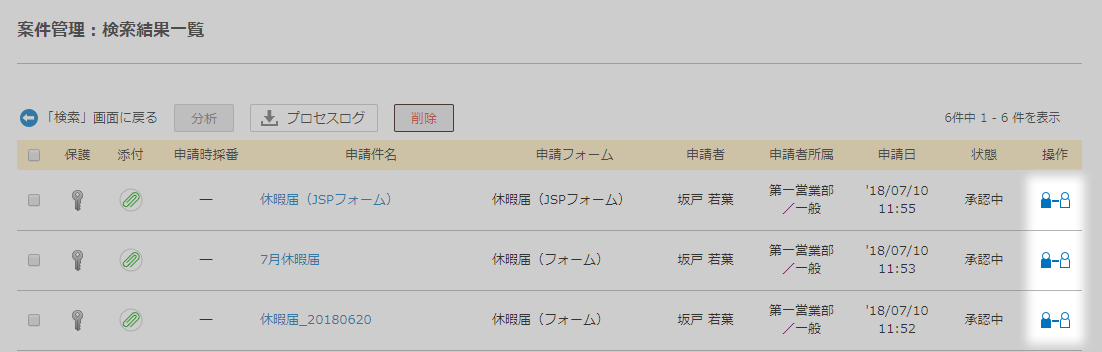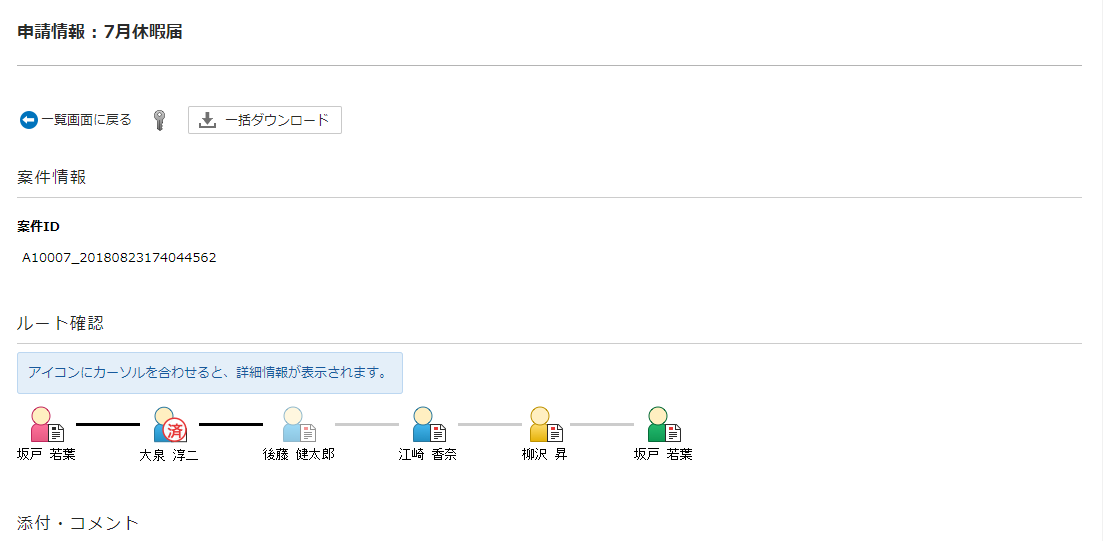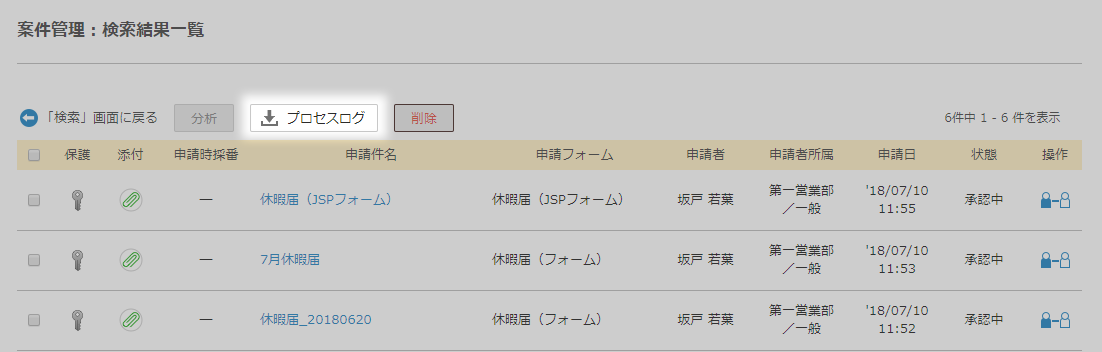案件の内容を確認する¶
✔ 概要
申請した案件を検索して一覧表示する方法や、検索した案件の申請情報の確認方法について説明します。
案件を検索する¶
過去に申請した案件を検索して一覧表示する方法について説明します。
操作方法
検索画面の表示
管理機能の[運用管理]から、[案件管理]を選択し、[案件管理:検索]画面を表示します。
検索条件の入力
検索結果の表示
申請情報を確認する¶
検索した案件の申請情報を確認する方法について説明します。
操作方法
案件の一覧表示
案件を検索して一覧表示 します。
[申請情報]画面の表示
申請情報の確認
ヒント
[申請情報]画面については、ワークフローシステム ヘルプのリファレンスマニュアル(ワークフローシステム リファレンス - 運用管理 - 案件管理)を参照ください。
プロセスログをダウンロードする¶
案件情報や、案件に関係するユーザーの情報が出力されるプロセスログをダウンロードする方法について説明します。
操作方法
案件の一覧表示
案件を検索して一覧表示 します。
ヒント
検索されたすべての案件についてプロセスログが出力されます。
[案件管理:検索結果一覧]画面のチェックボックスにチェックした案件のみ出力することはできません。
プロセスログを出力する案件を絞り込む場合、検索の際に検索条件を設定して案件を絞り込んでください。
プロセスログのダウンロード
ヒント
プロセスログのファイル構成については、ワークフローシステム ヘルプのリファレンスマニュアル(ワークフローシステム リファレンス - 運用管理 - 案件管理)を参照ください。